Die meisten Unternehmen haben eine primäre Geschäftssprache, auch wenn sie multinational sind und Niederlassungen in mehreren Ländern haben, jedes mit seiner eigenen Muttersprache. Diese Büros können in ihrer Landessprache handeln, wenn sie intern oder mit lokalen Kunden kommunizieren. Bei der Kommunikation mit dem breiteren Unternehmen über E-Mail- und Slack-Plattformen verwenden diese Büros jedoch im Allgemeinen die primäre Geschäftssprache.
In Slack kannst du konfigurieren, in welcher Sprache dein Workspace ist. Diese Sprachauswahl betrifft die Systembenachrichtigung, die Standardnachrichten in Slackbot und die Sprache der E-Mail-Einladungen zur Registrierung. Zur Auswahl stehen Deutsch, Britisches Englisch, Amerikanisches Englisch, Spanisch, „Lateinamerikanisches Spanisch“, Französisch, Italienisch, Brasilianisches Portugiesisch, Chinesisch und Koreanisch.
So wählen Sie eine andere Workspace-Sprache auf Slack
Um Ihre Arbeitsbereichssprache zu konfigurieren, müssen Sie zur Seite mit den Arbeitsbereichseinstellungen und -berechtigungen navigieren. Um dorthin zu gelangen, klicken Sie oben rechts auf den Namen des Arbeitsbereichs. Wählen Sie als nächstes im Dropdown-Menü "Einstellungen & Verwaltung". Dann „Workspace-Einstellungen“, um die Workspace-Einstellungen in einem neuen Tab zu öffnen.
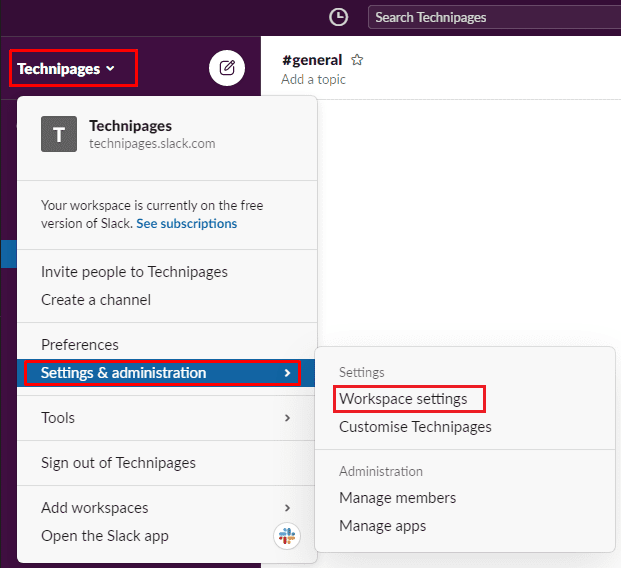
Klicken Sie in der Standardregisterkarte „Einstellungen“ auf die Schaltfläche „Erweitern“ für die Einstellungen für die Sprache des Arbeitsbereichs.
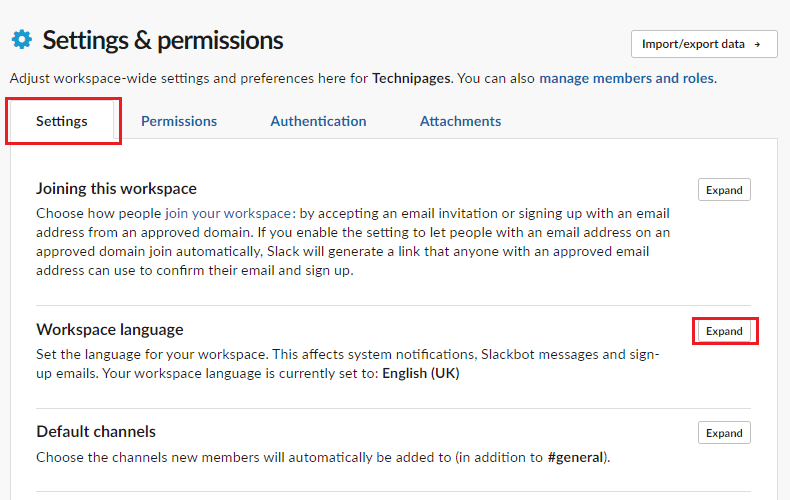
In der erweiterten Ansicht müssen Sie dann auf das Dropdown-Feld klicken, die Sprache auswählen, in die Sie den Arbeitsbereich ändern möchten, und dann auf „Speichern“ klicken.
Spitze: Möglicherweise müssen Sie die Registerkarte Slack aktualisieren, damit die Änderung wirksam wird.
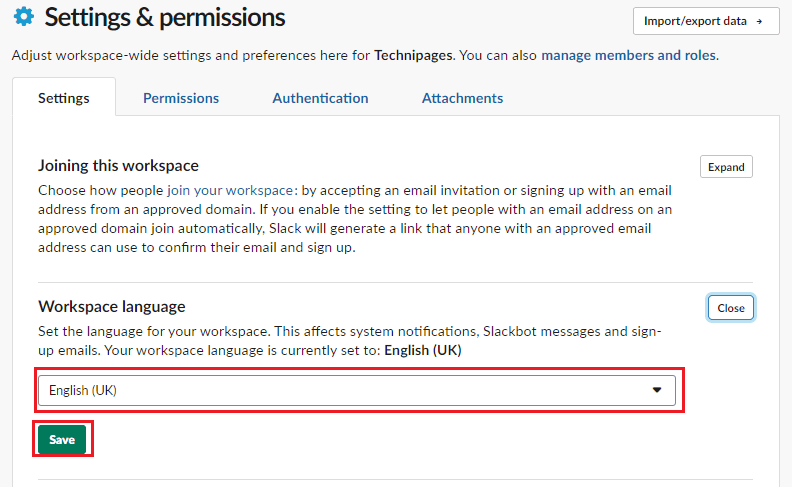
Die Sprache eines Arbeitsbereichs sollte die Hauptsprache des Unternehmens oder der Gruppe widerspiegeln, die den Arbeitsbereich betreibt; Einzelpersonen können ihre individuelle Sprachversion an ihre lokale Sprache anpassen, wenn sie möchten. Wenn Sie die Schritte in dieser Anleitung befolgen, können Sie die Arbeitsbereichssprache für Ihren Arbeitsbereich ändern.